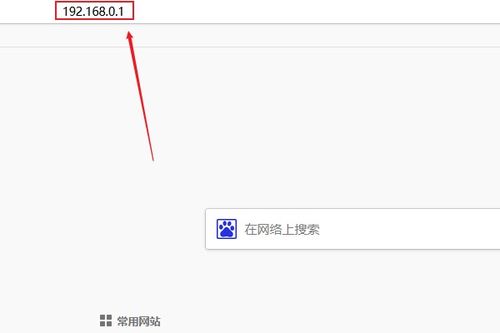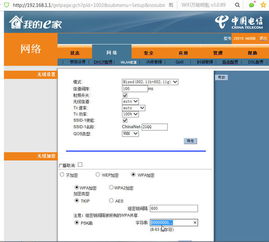轻松搞定!路由器设置全攻略
在现代生活中,路由器已经成为家庭和工作场所必不可少的网络设备。它不仅能让我们连接到互联网,还能实现设备之间的无线连接。但对于一些初次接触路由器的用户来说,如何正确设置路由器可能是一个挑战。本文将详细介绍如何设置路由器,涵盖从基本连接到高级设置的各个方面,帮助您轻松打造一个稳定且安全的网络环境。

一、准备工作
在开始设置路由器之前,确保您已经具备以下条件:
1. 宽带服务:确保您已经开通了宽带网服务,并获取了一个公网IP地址。
2. 设备齐全:确保您拥有路由器、网线以及一台电脑或移动设备(如智能手机或平板电脑)用于初始设置。
3. 了解信息:如果需要进行拨号上网,请准备好宽带账号和密码。
二、连接路由器
1. 接通电源:首先,将路由器连接到电源,并确保路由器指示灯亮起。
2. 连接网线:
使用网线将路由器的WAN口连接到宽带调制解调器(光猫)的LAN口。
另一根网线可以连接到路由器的LAN口和您的电脑,以便进行初始设置。如果使用无线设置,可以跳过这一步。
三、登录管理界面
1. 打开浏览器:在连接到路由器的设备上打开浏览器。
2. 输入IP地址:在浏览器地址栏中输入路由器的默认IP地址。常见的IP地址包括192.168.1.1、192.168.0.1或192.168.31.1(不同品牌可能不同,请参考路由器说明书)。
3. 登录:输入路由器的用户名和密码。这些信息通常可以在路由器背面找到,或者参考说明书。常见的默认用户名和密码为“admin/admin”。
四、修改默认密码
为了保护网络安全,登录成功后,首先修改管理界面的默认密码。在管理界面中找到“管理员密码”选项,输入一个复杂且易于记忆的新密码,并保存设置。
五、设置无线网络
1. 无线网络名称(SSID):为无线网络取一个易于记忆且独特的名称,避免使用中文以避免兼容性问题。
2. 安全加密方式:选择WPA2-PSK(AES)作为加密方式,这是目前最常用的加密方式,能够确保您的网络数据安全。
3. 密码:设置一个强密码,密码长度至少8个字符,建议包含大小写字母、数字和特殊符号。
4. 无线信道:选择一个不重叠的信道,如1、6或11,以避免和其他Wi-Fi网络发生干扰。
5. 广播SSID:启用广播SSID,使您的无线网络可见。
六、配置网络设置
根据您的宽带接入方式(如拨号上网、动态IP或静态IP),在“网络设置”或“Internet设置”中配置相应的参数:
拨号上网:需要输入宽带账号和密码。
动态IP:路由器通常会自动获取。
静态IP:需要手动输入IP地址、子网掩码和网关等信息。
七、启用DHCP服务器和NAT
1. DHCP服务器:在管理界面中找到“DHCP服务器”选项,并确保其已启用。DHCP服务器会自动分配内部网络中每个设备的IP地址和其他网络参数。
2. NAT:在管理界面中找到“NAT设置”选项,并确保其已启用。NAT是将内部网络的私有IP地址映射到公网IP地址的必要步骤,以便您的设备可以访问互联网。
八、高级设置和优化
1. 访客网络:为了方便访客使用Wi-Fi,但又不希望他们随意进入您的主网络,可以设置一个访客网络。在管理界面中找到“访客网络”选项,启用并设置一个独立的SSID和密码,并限制访客访问本地网络的权限。
2. 端口转发:如果您需要在局域网内运行服务器或访问其他设备,可能需要进行端口转发配置。
3. 防火墙和安全设置:确保防火墙已启用,并进入“安全设置”部分,设置访问控制规则,以限制某些设备的网络访问。
4. 流量监控:在“流量监控”版块,查看每个设备的流量统计,若发现某些设备消耗过多带宽,及时进行管理或限制。
5. 网络限速:在高级设置中,您可以给网络限速,确保每个设备都能公平地使用网络资源。
九、更新固件和定期检查
路由器固件可能会存在安全漏洞和bug,因此建议定期检查并更新路由器的固件版本。在管理界面中找到“系统设置”或“固件升级”选项,按照提示进行更新。这不仅能修复已知漏洞,也有助于提升网络性能和增加新功能。
十、优化无线网络信号
1. 位置选择:尽量把路由器放高且不要放在角落,避开遮挡物,以提高无线信号的覆盖范围。
2. 避免干扰:将无线路由器尽量远离正在使用的无绳电话、微波炉、无线鼠标等可能产生干扰的电器设备。
3. 信道选择:如果发现网络信号不稳定,可以尝试更换无线信道,避免与其他无线设备之间的干扰。
十一、备份和恢复
在大规模更改前,备份当前路由器设置是一项明智之举。在管理界面的“备份”选项中,将当前配置导出并保存,以备不时之需。若出现设置问题,可以通过备份文件快速恢复到原有配置。
十二、常见问题排查
1. 无法连接到互联网:检查WAN口连接、宽带账号和密码是否正确。
2. 无线网络不稳定:尝试更换无线信道、更新路由器固件或调整路由器位置。
3. 忘记管理密码:可以尝试通过路由器背面的复位按钮将路由器重置为出厂设置,但注意这将丢失所有配置信息,需要重新设置。
通过以上步骤,您可以轻松完成路由器的设置,确保家庭网络的稳定性和安全性。记住,定期管理路由器设置是每位用户应尽的责任,以保证网络环境的安全和高效。希望这篇文章能帮助您更好地管理和优化自己的网络环境,享受更加流畅和安全的网络体验。
- 上一篇: 《一起同过窗2》中蟑螂出现的集数是哪一集?
- 下一篇: 咔叽探险队:一键解锁自动探索的秘密!
-
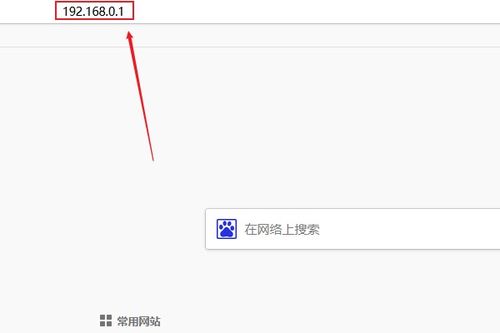 轻松搞定!198.168.1.1路由器设置全攻略资讯攻略11-15
轻松搞定!198.168.1.1路由器设置全攻略资讯攻略11-15 -
 轻松搞定!新路由器无线WiFi设置全攻略资讯攻略10-29
轻松搞定!新路由器无线WiFi设置全攻略资讯攻略10-29 -
 轻松搞定!192.168.1.1路由器设置全攻略资讯攻略11-27
轻松搞定!192.168.1.1路由器设置全攻略资讯攻略11-27 -
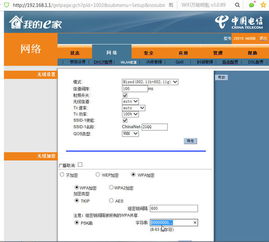 轻松搞定!我的E家WIFI设置全攻略资讯攻略02-20
轻松搞定!我的E家WIFI设置全攻略资讯攻略02-20 -
 轻松搞定!路由器安装全攻略资讯攻略11-25
轻松搞定!路由器安装全攻略资讯攻略11-25 -
 轻松掌握:无线路由器设置全攻略资讯攻略11-07
轻松掌握:无线路由器设置全攻略资讯攻略11-07